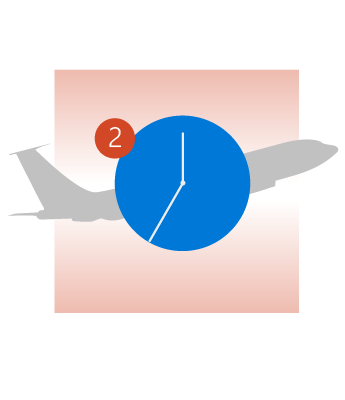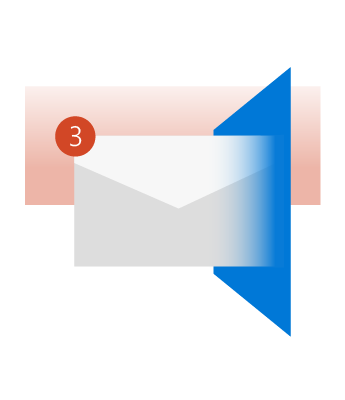Med Outlook kan du sende og motta e-postmeldinger, administrere kalenderen, lagre navn og numre til kontaktene og spore oppgavene. Selv om du bruker Outlook hver dag, kjenner du kanskje ikke til enkelte av de kule tingene du kan gjøre for å bli mer produktiv.
Har du glemt å legge ved en fil?
Outlook kan ikke minne deg om en oppgave du aldri har ført opp, eller en avtale du har glemt å skrive ned, men den kan hindre deg i å sende en e-postmelding uten vedlegg. Hvis du skriver en ny e-postmelding og skriver inn ordene «vedlegg» eller «vedlagt», og deretter prøver å sende meldingen uten å inkludere vedlegg, minner Outlook deg om at du kanskje har glemt å legge ved en fil. Du kan stoppe sendeprosessen, legge ved filen og deretter sende meldingen. Hvis du vil ha flere kule vedleggsfunksjoner, kan du se Legge ved filer eller sette inn bilder i e-postmeldinger i Outlook.
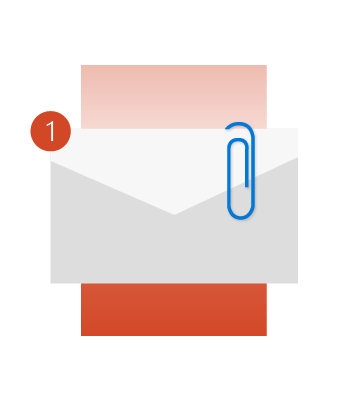
Gå aldri mer glipp av en flyavgang
Hvis du mottar fly-, hotell- eller leiebilreservasjoner via e-post, vil Outlook automatisk legge disse til i kalenderen sammen med mye av den tilknyttede informasjonen, som bekreftelser eller sporingsnumre, og til og med koblinger. Dessverre kan ikke Outlook beregne reisetid til flyplassen ennå, så pass på å sjekke trafikken før du reiser.
Les om hvordan du legger til reiser og pakkeleveringer automatisk i kalenderen.
Hold deg fokusert, og ignorer den samtalen
Har du noen gang havnet i en e-posttråd du vil ignorere? Hvis du jobber for et stort selskap, kan noen legge deg til i en distribusjonsliste uten at du vet om det. Hvis du vil lese en morsom (og litt smertefull) anekdote om Microsofts egen opplevelse med denne situasjonen, kan du se Exchange-teamets blogg. I stedet for å slette hver enkelt melding i diskusjonstråden etter hvert som de kommer inn, kan du Ignorerehele samtalen. Alle meldingene i diskusjonen flyttes til Slettede elementer-mappen, og fremtidige meldinger i denne samtalen vil omgå innboksen helt og gå direkte til Slettede elementer-mappen. Vil du vite mer? Se Ignorere alle e-postmeldinger i en samtale.
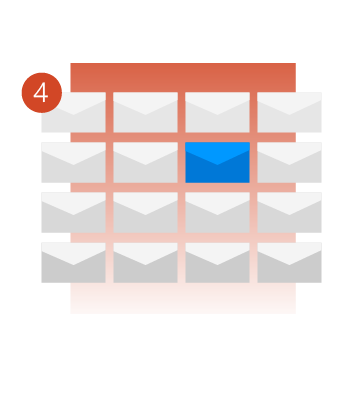
Ikke bekymre deg for å gå glipp av en viktig melding
Det kan hende du venter på et jobbtilbud, en kode for forhåndssalg til en konsert eller en juridisk gjennomgang fra sjefen din. Du har imidlertid arbeid å gjøre som ikke innebærer å stirre på meldingslisten i Outlook i timesvis.
Bruk de nye elementvarslene i Outlook til å fortelle deg når en innkommende melding oppfyller bestemte vilkår. Dette varselet vises over alle andre programmer du arbeider på, slik at du ikke går glipp av meldingen. Hvis du vil ha mer informasjon om meldingsvarsler, kan du se Slå nye varsler for popup-meldinger på eller av.
Rydde opp i en mappe
Har du flere tråder i innboksen som inneholder dusinvis eller opptil hundrevis av meldinger? Sannsynligvis er det mange meldinger som er plassert nær duplikater av hverandre. Du har lest dem, du har svart på dem, men du har aldri slettet dem.
Du kan bruke Rydd opp-knappen til å slette mange av disse meldingene, slik at bare meldinger som er uleste eller inneholder unik informasjon, blir igjen. Prøv det, og se hvor mye nærmere du kommer en tom innboks. Se Opprydding av mapper og samtaler hvis du vil ha mer informasjon.
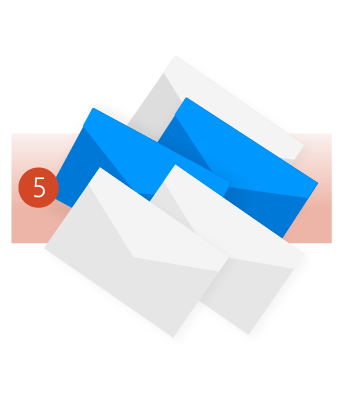
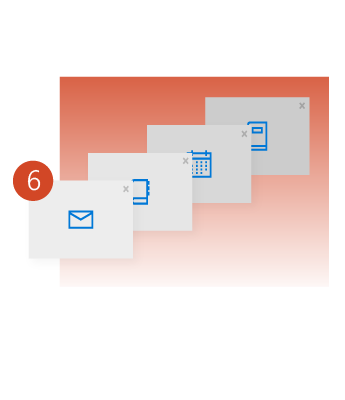
Åpne flere Outlook-vinduer
Har du noen gang ønsket å gå raskt frem og tilbake mellom innboksen og kalenderen, eller vise dem side ved side? Det er enkelt å bytte mellom e-post, personer, kalender, oppgaver, notater, mapper, snarveier og tillegg. Velg den aktuelle knappen på navigasjonsruten.
Hvis du vil åpne ett av disse alternativene i et nytt Outlook-vindu, høyreklikker du på knappene i stedet for å klikke på dem eller merke dem. Velg Åpne i nytt vindu.
@omtaler
Har du noen gang sendt en e-postmelding til et dusin kolleger, men trenger bare svar fra to av dem? Du har kanskje brukt teksteffekter som fet skrift, understreking og lyse skriftfarger til å utheve navnene deres. Nå har du et annet alternativ.
Skriv inn @-symbolet etterfulgt av navnene. Da vil flere ting skje.
-
Navnene legges automatisk til på Til-linjen i e-postmeldingen.
-
Navnene er uthevet i meldingsteksten.
-
Når de mottar meldingen i innboksen, ser de @-symbolet i meldingslisten, noe som betyr at de er nevnt med navn.
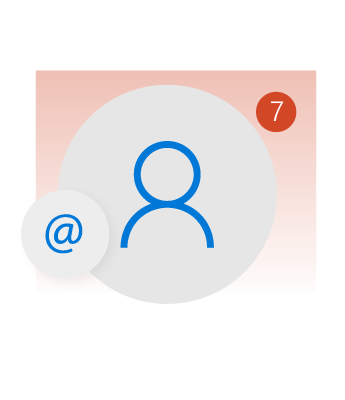
Har du et tips å dele?
Noe av det kuleste med Outlook er hvor mye du kan gjøre med det. Med Outlook kan du gjøre alt fra å behandle kontaktene dine til å opprette og tilordne oppgaver, skrive ut flotte adresseetiketter og administrere den digitale tidsplanen. Vi er ganske sikre på at du har dine egne tips og triks du kan dele med oss og resten av verden. Gi oss en tilbakemelding med ditt forslag til den kuleste tingen du kan gjøre med Outlook.
Hvis du vil åpne ett av disse alternativene i et nytt Outlook-vindu, høyreklikker du på knappene i stedet for å klikke på dem eller merke dem. Velg Åpne i nytt vindu.